鮮明さを変えずに画像サイズをpsで圧縮する方法
- 醉折花枝作酒筹オリジナル
- 2021-05-13 16:26:0950789ブラウズ
圧縮方法: まず、ソフトウェアを使用して圧縮する必要がある画像を開き、ページ上部の「画像」タブをクリックして「画像サイズ」オプションを選択し、「幅」を変更します。新しいポップアップの「画像サイズ」ウィンドウと「高さ」の値を選択し、最後に「縦横比を固定する」にチェックを入れて「OK」ボタンをクリックします。

このチュートリアルの動作環境: Windows 7 システム、Photoshop cs6 バージョン、Dell G3 コンピューター。
Photoshop を使用して、形状を変えたり鮮明度を下げたりせずに画像のサイズを縮小する具体的な手順は次のとおりです。
まず、サイズを変更する画像を開いて、画像の上の名前をクリックします。「画像」オプション。
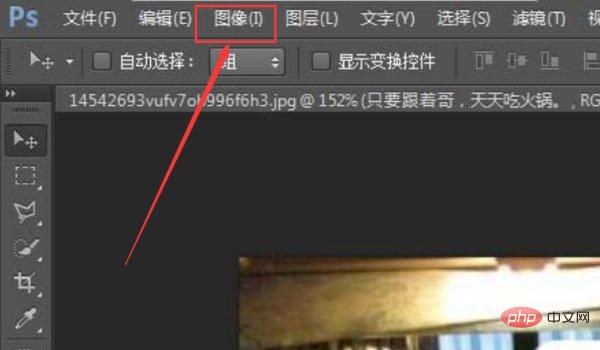
次に、オプション ボックスが表示されるので、このオプション ボックスで「画像サイズ」という名前のオプションを見つけて、このオプションをクリックします。
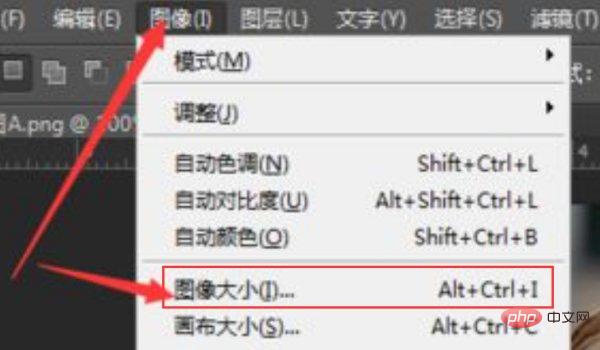
「画像サイズ」オプションページが表示されるので、このページの幅と高さの調整ボックスで高さと幅を調整し、「比率を固定」をクリックします。 」ボックスを選択し、最後に「OK」をクリックします。
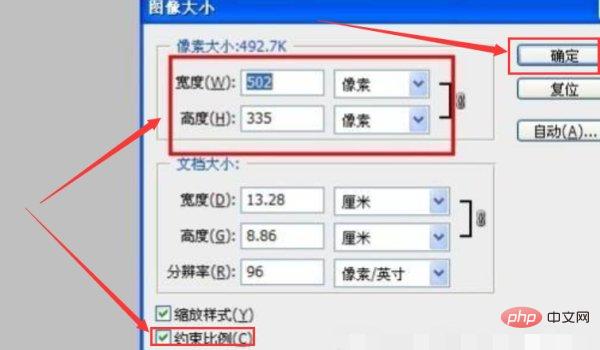
コンピュータ関連の知識について詳しくは、FAQ 列をご覧ください。
以上が鮮明さを変えずに画像サイズをpsで圧縮する方法の詳細内容です。詳細については、PHP 中国語 Web サイトの他の関連記事を参照してください。
声明:
この記事の内容はネチズンが自主的に寄稿したものであり、著作権は原著者に帰属します。このサイトは、それに相当する法的責任を負いません。盗作または侵害の疑いのあるコンテンツを見つけた場合は、admin@php.cn までご連絡ください。

